Creality sort nouveauté sur nouveauté en ce moment. J’ai testé dernièrement leur scanner 3D Otter, cette fois ils m’ont proposé le dernier graveur laser Falcon2 Pro et… je n ‘ai pas hésité. J’ai reçu un imposant carton qui remplissait presque mon coffre. Une fois monté, le graveur Falcon2 Pro est une belle machine bien pensée, qui marque l’évolution vers des machines destinée à des utilisateurs exigeants. Je vous raconte tout ça dans cet article.
Au sommaire :
- 1 Graveur/Découpe Laser Creality Falcon2 Pro 22W avec Boîtier
- 1.1 Le Laser
- 1.2 Sécurité d’utilisation des LASER
- 1.3 Pour information, en milieu professionnel :
- 1.4 Caractéristiques du graveur CrealityFalcon2 Pro
- 1.5 Déballage du graveur Laser Creality Falcon2 Pro
- 1.6 Montage
- 1.7 Démarrage
- 1.8 Calibrage et alignement de la caméra
- 1.9 Tests de gravure et découpe avec le CrealityFalcon2 Pro 22W
- 2 Vidéo
- 3 Conclusion
- 4 Sources
Graveur/Découpe Laser Creality Falcon2 Pro 22W avec Boîtier
J’ai reçu ce produit gratuitement pour les tests, envoyé par Creality. C’est donc un
============= Article sponsorisé =============
Creality m’a offert le matériel et j’ai choisi de rédiger cet article,
tout en conservant ma liberté rédactionnelle.
Le Laser
LASER (acronyme issu de l’anglais light amplification by stimulated emission of radiation qui signifie « amplification de la lumière par émission stimulée de radiation ») est un système photonique. Il s’agit d’un appareil qui produit un rayonnement lumineux spatialement et temporellement cohérent reposant sur le processus d’émission stimulée. La lumière du laser est aussi appelée lumière cohérente. (Wikipedia)
Sécurité d’utilisation des LASER

Cet appareil utilise un Laser de Classe 4 : C’est un Laser de forte puissance. Sa vision directe ou celle des réflexions diffuses comportent des risques oculaires majeurs (cécité irréversible). L’exposition cutanée est également dangereuse. Le port de lunettes de protection professionnelles adaptées est obligatoire.
L’ouverture du capot ou du tiroir provoque l’arrêt de la machine ce qui semble apporter une sécurité d’utilisation. L’extraction d’air permet de rejeter les vapeurs et particules à l’extérieur ou de les envoyer vers un système de filtrage. Attention cependant, la plupart des systèmes de filtrage ne suppriment pas toutes les substances toxiques rejetées lors de la découpe de plaques en acrylique. Avec ce modèle professionnel équipé d’un capot filtrant et de sécurités d’ouverture, il semble qu’on puisse utiliser le Creality Falcon2 Pro dans un FabLab, un collège ou un lycée à condition de rejeter les gaz à l’extérieur. Cependant il revient à chacun de vérifier la règlementation qui s’applique au cas par cas !
L’utilisation de cet appareil présente un risque d’incendie du fait de la haute température engendrée par le laser sur la surface de contact. Restez à proximité immédiate pendant les opérations de gravure. Conservez un extincteur à proximité.
La gravure élève fortement la température du matériau. Des particules fines et des vapeurs/fumées éventuellement toxiques se dégagent. Prévoyez de travailler dans un lieu aéré et évitez de respirer les émanations toxiques !
En aucun cas framboise314 ne pourra être tenu pour responsable en cas d’accident provoqué par ce graveur Laser. Vous l’utilisez sous votre responsabilité et en pleine conscience des risques encourus.
Pour information, en milieu professionnel :
Système d’arrêt d’urgence et d’avertissement d’un laser en fonction
- Un panneau lumineux « DANGER LASER » doit s’allumer pour indiquer qu’est en marche un laser émettant un rayonnement invisible, dont la longueur d’onde est inférieure à 400 nm et supérieure à 700 nm).
- Les panneaux lumineux doivent s’éteindre lorsque le laser n’est plus en fonction
- Le bouton d’arrêt d’urgence doit faire en sorte de couper tous les faisceaux lasers (classe 3B et 4) présents dans la pièce
- Lorsqu’on enclenche de nouveau le bouton d’arrêt d’urgence pour le remettre dans sa position initiale, l’émission laser ne doit pas repartir
- Le bouton d’arrêt d’urgence et le panneau lumineux doivent se trouver à l’extérieur de la salle, et près de la porte d’entrée
- Le capot de la machine doit comporter un dispositif qui coupe l’alimentation en cas d’ouverture.
Lunettes de protection obligatoires
- Le port de lunettes de protection laser est obligatoire lorsqu’on travaille dans un laboratoire dans lequel sont en fonction des lasers de classe 3R (émettant un rayonnement invisible), 3B ou 4
Pour plus d’informations lisez ce document de l’Université de Laval sur les risques Laser.
Ces documents sur les EPI (Équipements de Protection Individuelle) de RS composants pourront aussi vous guider.
Consultez également la législation au sujet des LASERs : Décret n°2007-665 du 2 mai 2007
https://www.legifrance.gouv.fr/loda/id/JORFTEXT000000646998/
Un article à lire : LASER Protégez vos yeux
 Je vous conseille fortement de lire cet article du blog sur la sécurité et les précautions à observer pour une utilisation « maker » des graveurs/découpeurs Laser.
Je vous conseille fortement de lire cet article du blog sur la sécurité et les précautions à observer pour une utilisation « maker » des graveurs/découpeurs Laser.
Caractéristiques du graveur CrealityFalcon2 Pro
- Puissance consommée : 120W
- Puissance optique : 22W
- Taille du graveur : 664*570*328mm
- Poids de la machine : 18kg
- Tension d’alimentation : 100à240V ~ 50-60Hz
- Tension de sortie : CC 24.0V 5.0A
- Température de fonctionnement : 5℃-35℃
- Zone de travail : 400*415mm
- Source laser : Laser à diode
- Taille du spot Laser : 0.08*0.1mm
- Longueur d’onde du laser : 455±5nm
- Matériaux pris en charge : Carton, bois, bambou, caoutchouc, cuir, tissu, acrylique, plastique, métal,etc.
Machine livrée complète, protection par une structure entièrement fermée, isolant l’utilisateur de la fumée, la poussière et le bruit.
Système d’extraction de l’air avec ventilateur puissant intégré, peut être associé à un purificateur d’air.
Couvercle rouge foncé transparent, visibilité à 360°, conçu pour empêcher les sorties du faisceau Laser, protection des yeux. FDA Class 1 Safety Certification.
Voyants d’avertissement : Sur la tête Laser surveillance de l’air, la présence de flamme et l’état de propreté des lentilles. 2 voyants Indiquent clairement si le couvercle est fermé, réduisant ainsi les risques de sécurité. La machine s’arrête en cas d’ouverture du couvercle ou du tiroir.
Un bouton d’arrêt d’urgence permet d’arrêter instantanément le graveur.
Déballage du graveur Laser Creality Falcon2 Pro

L’aventure commence plutôt mal ce jour là. Il y a des travaux et la rue de la poste est bloquée, le stationnement à proximité est impossible 😕 . Le colis mesure 77x66x30 cm et pèse 23Kg ! J’ai dû faire plusieurs pauses pour rejoindre la voiture garée à quelques centaines de mètres… Et vous pouvez voir l’encombrement dans le coffre du break.

Une fois la boîte ouverte on trouve une grande plaque de mousse épaisse. La première partie du graveur qu’on découvre est le tiroir. Il est sur le dessus et protège tout le matériel situé dessous. C’est lui qui va recevoir les morceaux de bois ou d’acrylique découpés. Il suffit de le tirer (il est monté sur des roulettes) pour le nettoyer. je vous en reparle un peu plus loin.
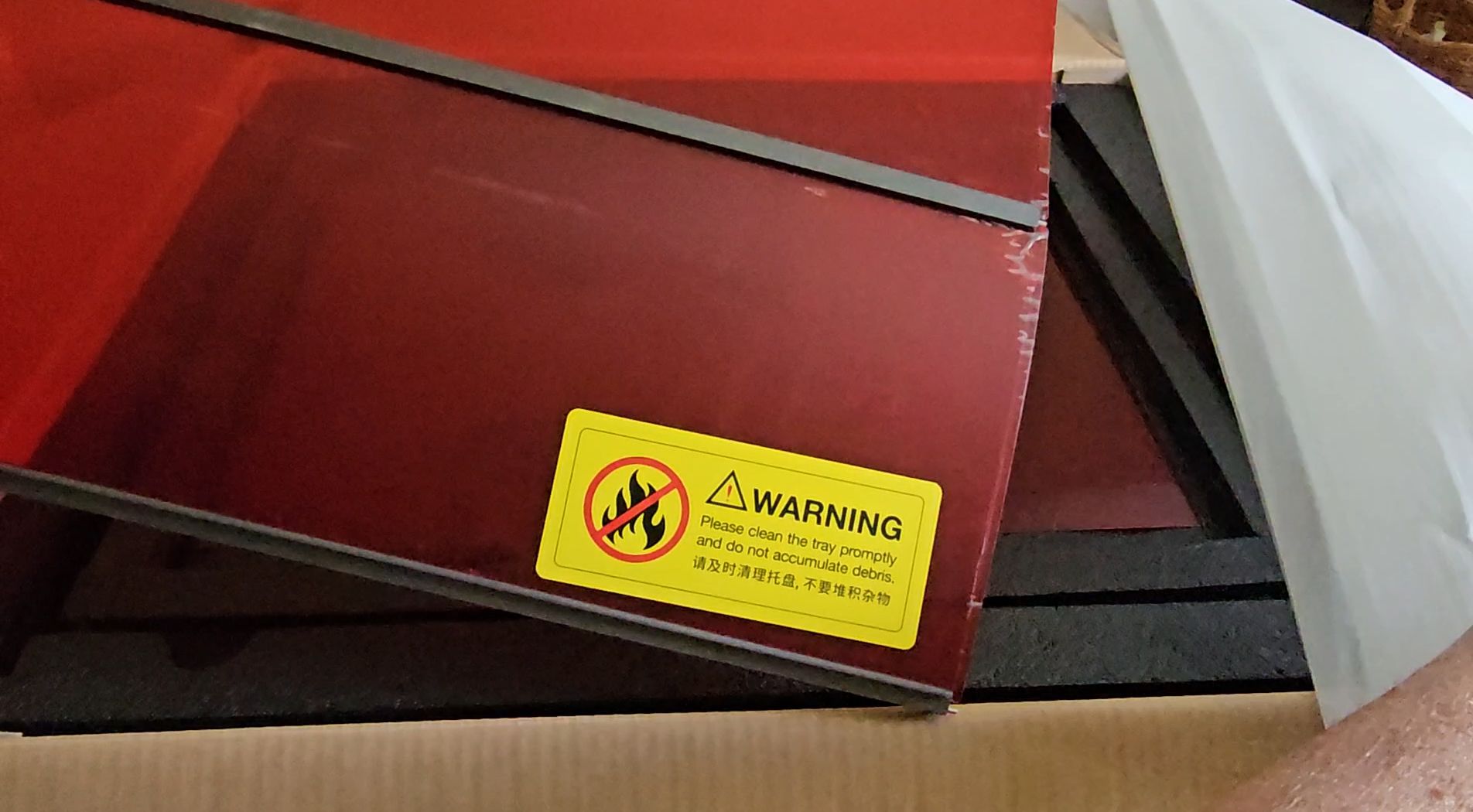
Vient ensuite la partie « couvercle » de la machine, composée de plastique souple. Sa couleur orangée bloque le faisceau Laser et permet de travailler sans les lunettes. Le tiroir et le couvercle orange sont munis d’aimants qui empêchent la machine de fonctionner avec le tiroir ou le couvercle ouverts. Bien entendu le maker que vous êtes imagine déjà utiliser de petits aimants pour fonctionner avec le capot ouvert. Je vous le déconseille pour protéger vos yeux et vos poumons. Lisez cet article pour en savoir plus.

Sous le couvercle (séparé par de la mousse) on découvre les différentes parties de la machine, l’alimentation, le compresseur de l’Air Assist, la tête Laser, le tuyau d’évacuation et les lunettes. Vous verrez cela en détails dans la vidéo.

Une fois le bloc de mousse vidé et enlevé on arrive sur un sachet contenant du contreplaqué pour les tests et l’étalonnage de la caméra. Il y a aussi la « mire » imprimée de façon précise, qui servira à calibrer la caméra grâce à son motif (pattern) qui sera analysé par la caméra.
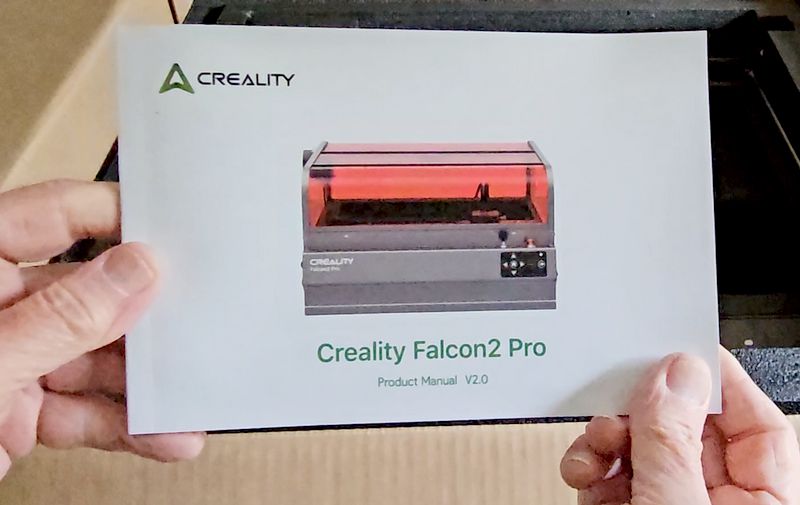
On a aussi une notice en anglais mais bien illustrée qui permet d’assembler la machine et de commencer à l’utiliser.


Vient ensuite le corps de la machine. Tout est assemblé, le châssis est rigide et épais. Rien qu’au déballage ça rassure sur la qualité du matériel. On est loin (très loin) des premières découpes Laser destinées aux makers, montées à partir de profilé…

Allez on descend encore d’un étage et on trouve les barres en alu qui formeront la grille sur laquelle on pose les objets à graver. On aime ou on n’aime pas, mais ça remplace le nid d’abeille.

Il y a aussi la barre de LEDs constituée d’un double bandeau de LEDs derrière un cache diffuseur de lumière. Cet éclairage permet de voir ce qui se passe dans l’enceinte du graveur mais aussi facilite le travail de la caméra. A droite la prise longue est à connecter sur la carte mère. Un connecteur situé en bout de la barre de LEDs est destiné à recevoir le connecteur venant du ventilateur d’extraction de fumées.

La caméra est montée de façon fixe sur la barre supérieure. Elle permet de renvoyer à Lightburn l’image de ce qui se trouve sur le graveur.

Au « dernier » étage on trouve les flancs de l’enceinte. L’un deux comporte le ventilateur d’extraction des fumées, déjà monté.

Autour des côtés sont placés les deux supports de la partie supérieure du capot transparent de la machine.
Comme vous pouvez le voir sur ces images et dans la vidéo du déballage, on a affaire à un emballage très solide, aussi bien pour le carton extérieur, les couches de mousse à l’intérieur et la protection de l’ensemble du matériel. Un bon point pour Creality qui minimise énormément les risques lors du transport.
Montage
A la livraison la partie « sensible » de la machine est déjà assemblée. Il faut cependant monter le capot et le Laser. La première partie du montage se fait avec les vis à tête fraisée.

Repérez les deux arceaux du couvercle. Celui qui est marque FAN (ventilateur) va à l’arrière de la machine. Vous aurez deviné… Celui qui est marqué LIGHT va à l’avant. C’est aussi celui qui porte l’inscription USB Camera sur le dessus

Mettez vos arceaux comme ci-dessus.

Présentez le support de caméra avec la prise USB-C vers l’avant.

Fixez le support de caméra à l’arceau avant.

Fixez l’arceau arrière sur l’autre côté du support de caméra.
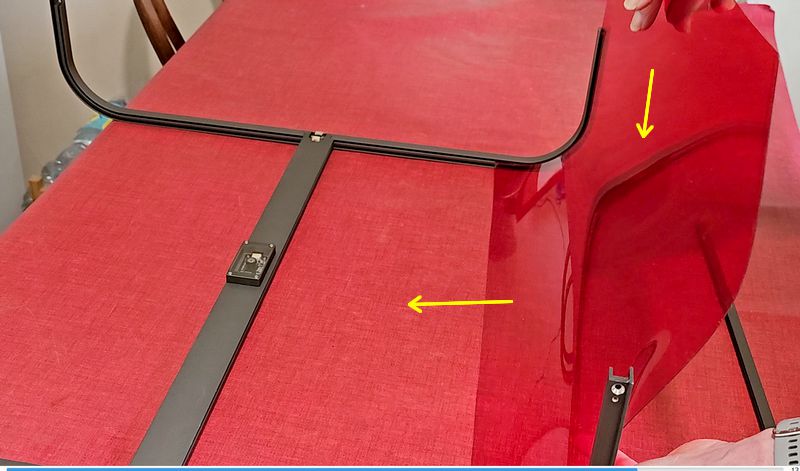
Pelez la grande feuille de plastique orange. Le film de protection s’enlève facilement. Glissez la côté FAN (arrière) dans la glissière la plus fine :

Sur cette photo on voit bien dans quelle glissière la feuille doit passer. Je m’y suis repris à plusieurs reprises et j’ai fini par desserrer un peu les vis du support de caméra pour glisser jusqu’au bout la feuille.

Emmenez la feuille de plastique jusqu’au support de caméra et glissez la dans la fente correspondant à la rainure utilisée, bien à fond (flèches jaunes), puis fixez la barre de blocage avec une vis de chaque côté (flèche blanche).

De l’autre côté (avant = LIGHT) glissez le côté fin du couvercle dans la rainure la plus grande :
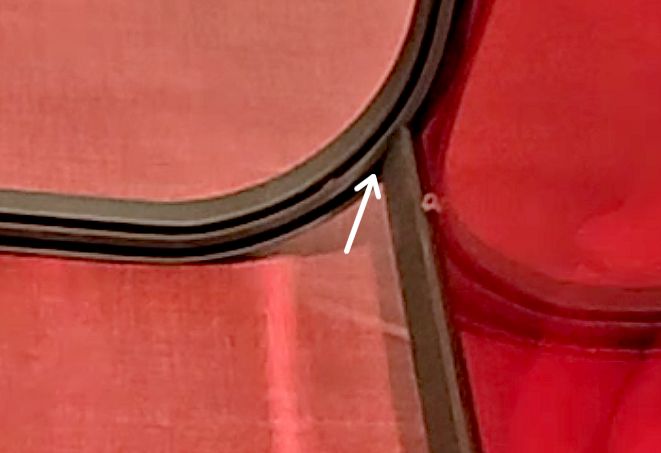
La rainure est indiquée par la flèche blanche ci-dessus. Attention il y a un sens, regardez ci-dessous, la petite poignée (flèches blanches) doit être à l’extérieur de l’enceinte du graveur.
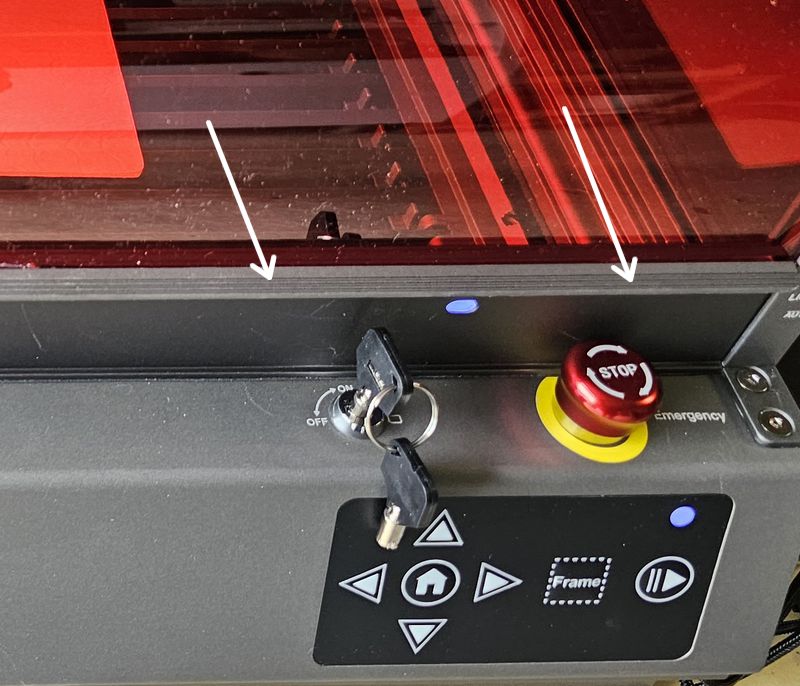
Ici vous voyez le résultat final.
 |
 |
Positionnez la barre d’éclairage à LEDs avec la partie dépolie vers l’intérieur. Fixez la barre de LEDs avec 2 vis de chaque côté.

Vérifiez le bon fonctionnement du couvercle avant montage définitif.

Posez le corps du graveur sur une table. Le tiroir vient se glisser sur les deux roulettes (flèches jaunes).

Posez le tiroir sur les deux roulettes

Poussez le à fond pour fermer. le cadre blanc indique où sont les aimants qui permettent de détecter la fermeture du tiroir.

Mettez la tête laser en place sur la queue d’aronde. Serrez les vis latérales.
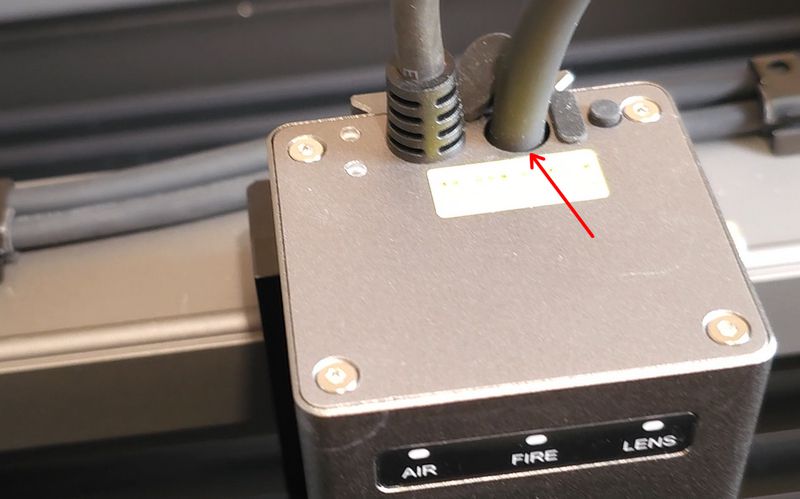
Enlevez le cache de l’entrée Air Assist (flèche rouge). Sortez le tuyau des pinces et mettez le en place sur le tube qui apparait.

Passez le câble de la tête Laser à la place du tuyau que vous venez d’enlever et connectez le sur la boîte de jonction (flèche jaune).

Mettez en place les barres de la grille du graveur.
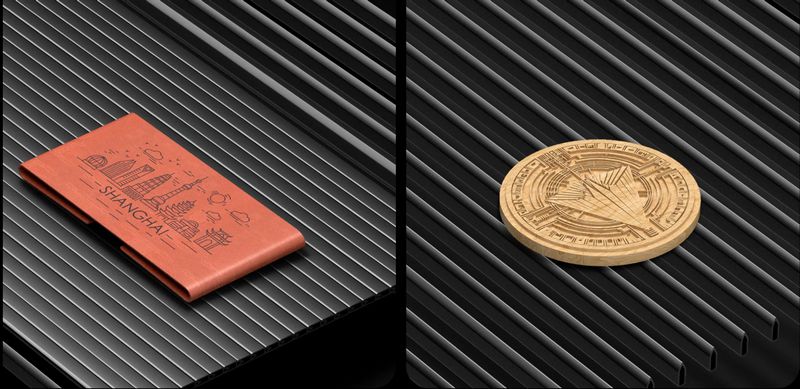
Il y a plusieurs solutions, j’ai opté pou un montage avec les pointes vers le haut (image de droite) et j’ai réparti les barres sur toute la surface. on peut aussi monter les barres à plat comme ci-dessus à gauche.

Remplissez tout le dessous du graveur avec les barres.

Positionnez le capot sur la machine. Pour le moment le couvercle est simplement posé. Ce sont les flancs rigides qui fixeront cette partie sur le graveur.

Pelez les flancs, connectez le ventilateur sur la prise prévue à cet effet sur la barre de LEds et glissez le câble dans la glissière.

Fixez la plaque rigide avec les vis à tête ronde.

Faite de même pour l’autre côté : enlevez le film de protection et fixez le flanc avec les vis à tête ronde.

Une fois le vissage terminé, vérifiez que le couvercle coulisse normalement. Si tout va bien on va pouvoir brancher les câbles et tuyaux et procéder à la mise en route de la machine.
 |
 |
 |
La dernière chose à faire est de connecter le tuyau d’évacuation des fumées. Mettez la bague en place en la pinçant. Glissez le tuyau sur la sortie. Venez serrer le tuyau sur la buse de sortie avec la pince.
Démarrage
Cette fois ça y est, tout est assemblé. On va pouvoir connecter :
- Le câble USB de commande du graveur avec LightBurn
- Le câble USB de la caméra USB
- Le câble d’alimentation du compresseur Air Assit
- Le tuyau de sortie d’air du compresseur
- L’alimentation secteur du graveur

Creality fournit deux câbles USB-A vers USB-C. Connectez un des câbles à la prise de la caméra et à une prise USB du PC.

Connectez l’autre câble USB à la prise USB de la machine (sous le connecteur de la carte SD), puis le connecteur de l’alimentation du graveur. L’interrupteur A/M est situé sous la prise. Laissez le sur 0 pour le moment.

Mettez la clé et tournez la sur ON, débloquez le bouton d’arrêt d’urgence en le tournant dans le sens des flèches. En cas de danger (blocage, flamme…) appuyez sur ce bouton rouge pour arrêter la machine.
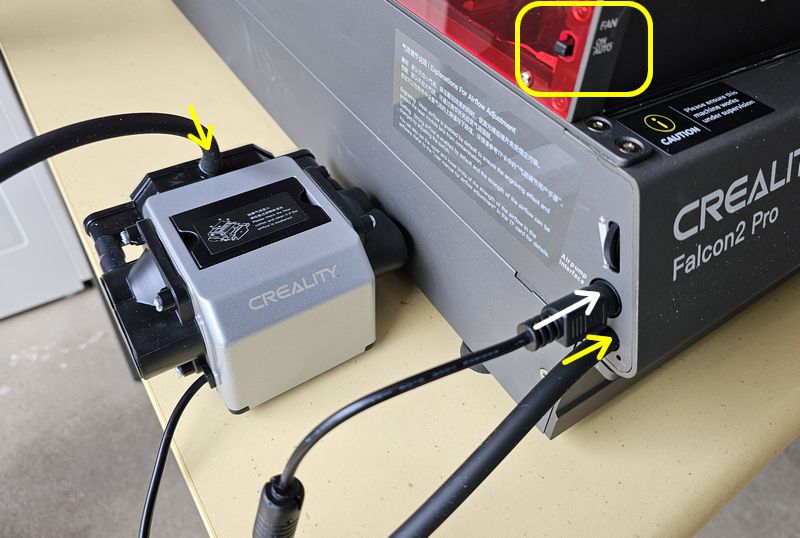
De l’autre côté branchez le tuyau du compresseur d’Air Assist (flèches jaunes) après avoir enlevé les bouchons (conservez les pour pouvoir les remettre en place si besoin). Connectez l’alimentation du compresseur (flèche blanche). La molette au dessus de cette prise permet de régler le débit d’air. Le ventilateur d’extraction peut être piloté par la machine (position AUTO) ou tourner en continu (position ON) selon le position de l’interrupteur visible dans le carré jaune. Le ventilateur est plutôt bruyant mais il est efficace et envoie dans le tuyau les fumées et substances toxiques dégagées lors de la gravure/découpe . A vous de prévoir une évacuation vers l’extérieur ou un filtrage sérieux.
Calibrage et alignement de la caméra
L’utilisation de la caméra impose un calibrage avec un motif composé de points. Vous pouvez l’imprimer (il y a un lien sur la doc Lightburn) mais Creality fournit un carton blanc avec le motif déjà imprimé).
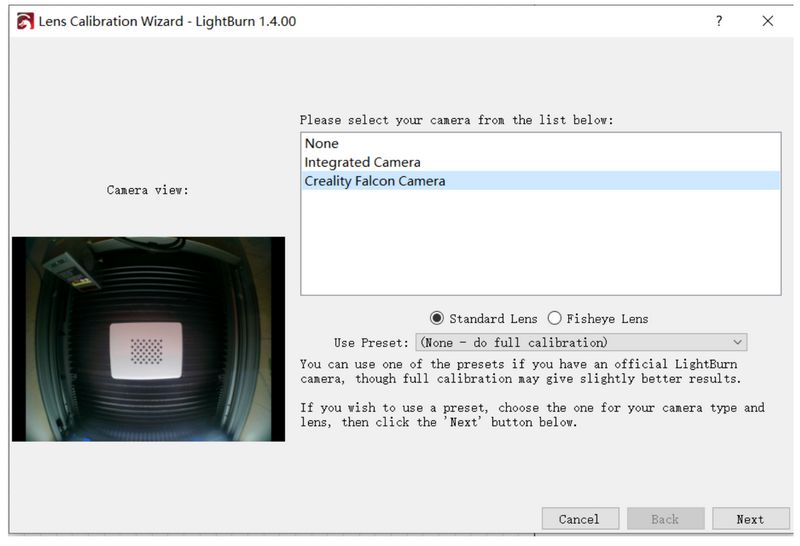
Il va falloir déplacer ce motif en suivant les indications du logiciel pour savoir où placer la feuille.

Il faut à chaque fois capturer l’image. Le logiciel va utiliser ce motif de points pour calibrer la caméra et corriger les déformations dues à sa position et/ou à l’objectif.
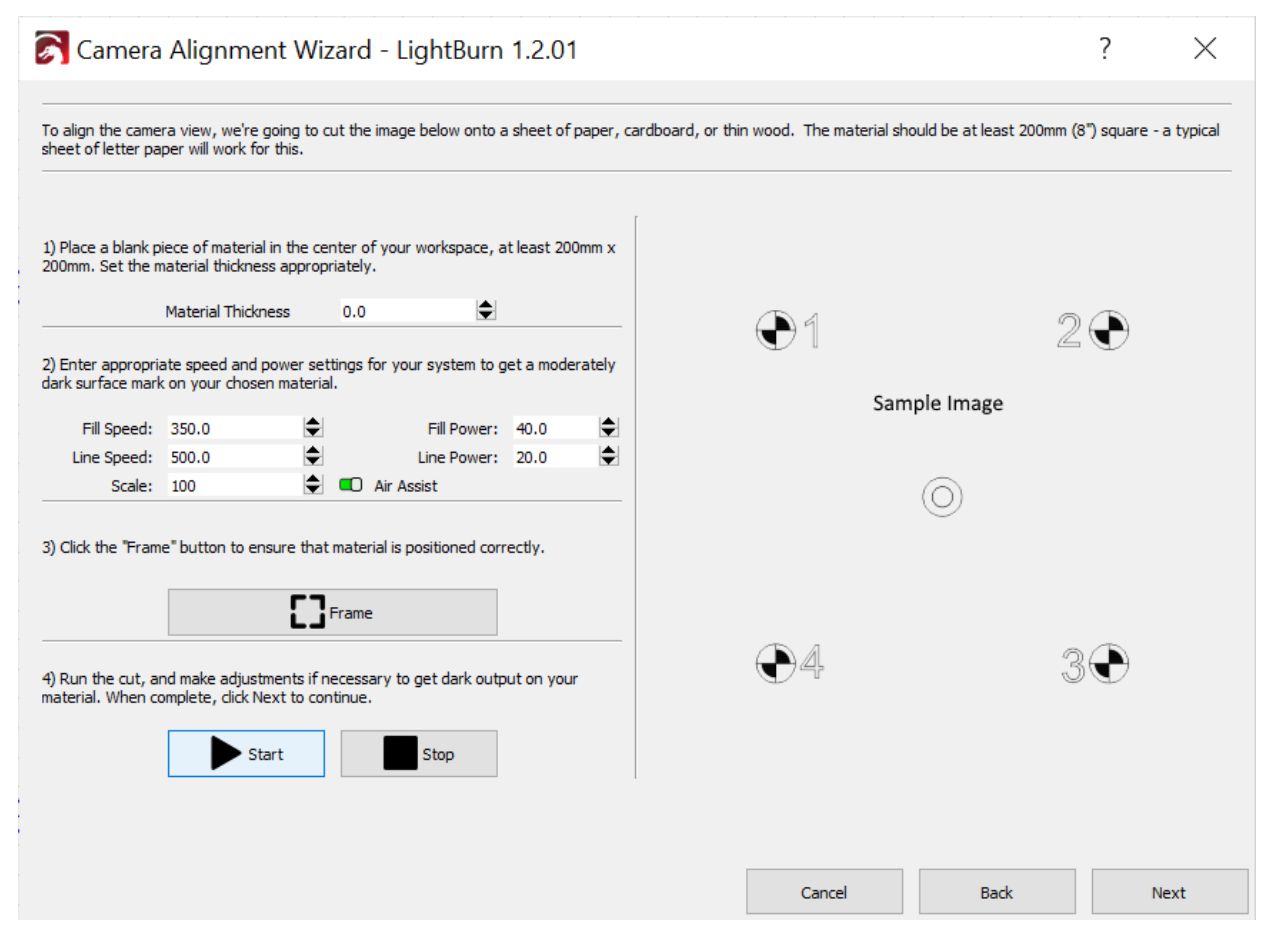
L’étape suivante consiste à imprimer un motif de cibles (image ci-dessus) à ajuster en fonction de la taille de votre machine. Il faudra ensuite cliquer au centre des cibles dans l’ordre indiqué, de 1 à 4. Cela permet au logiciel de caler les images qu’il reçoit depuis la caméra avec la position réelle du Laser. On termine en imprimant un motif qu’on recale en X et Y jusqu’à la correspondance la meilleure. Vous pouvez regarder la vidéo de JSTECH en français (canadien) qui explique en détails cette procédure. Je vous montre cela aussi dans ma vidé, mais de façon moins détaillée.
La caméra permet de voir où vous posez les plaques à graver/découper sur la grille et à positionner les images que vous souhaitez graver/découper. Plus besoin de faire des tests de positionnement, vous voyez en direct ce qui se passe.
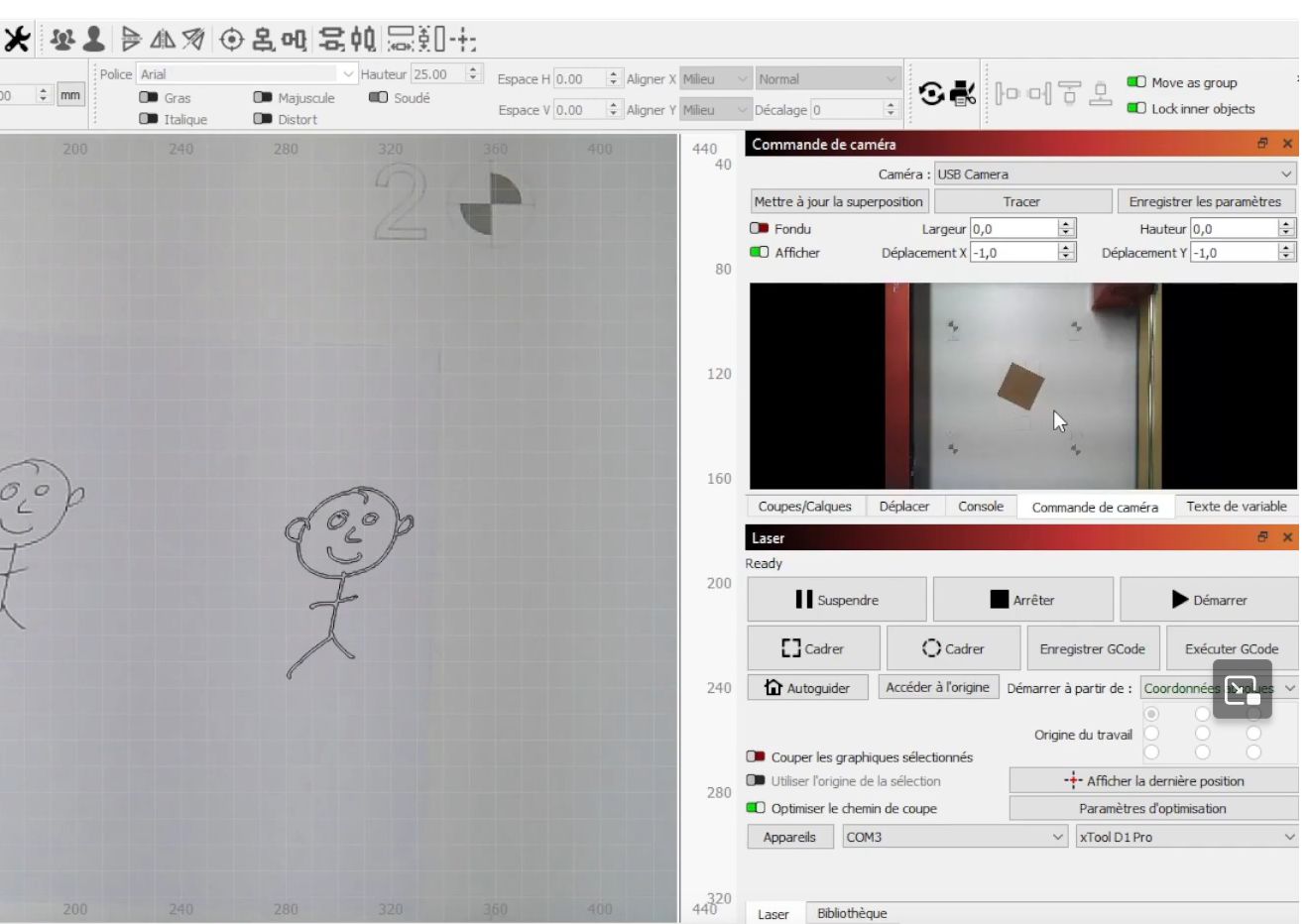
Une autre utilisation de la caméra est de capturer un dessin que vous aurez fait sur une feuille pour le graver sur un support. Si vous montrez ça à vos enfants… Ici le dessin a été transformé en chemin pour le Laser.
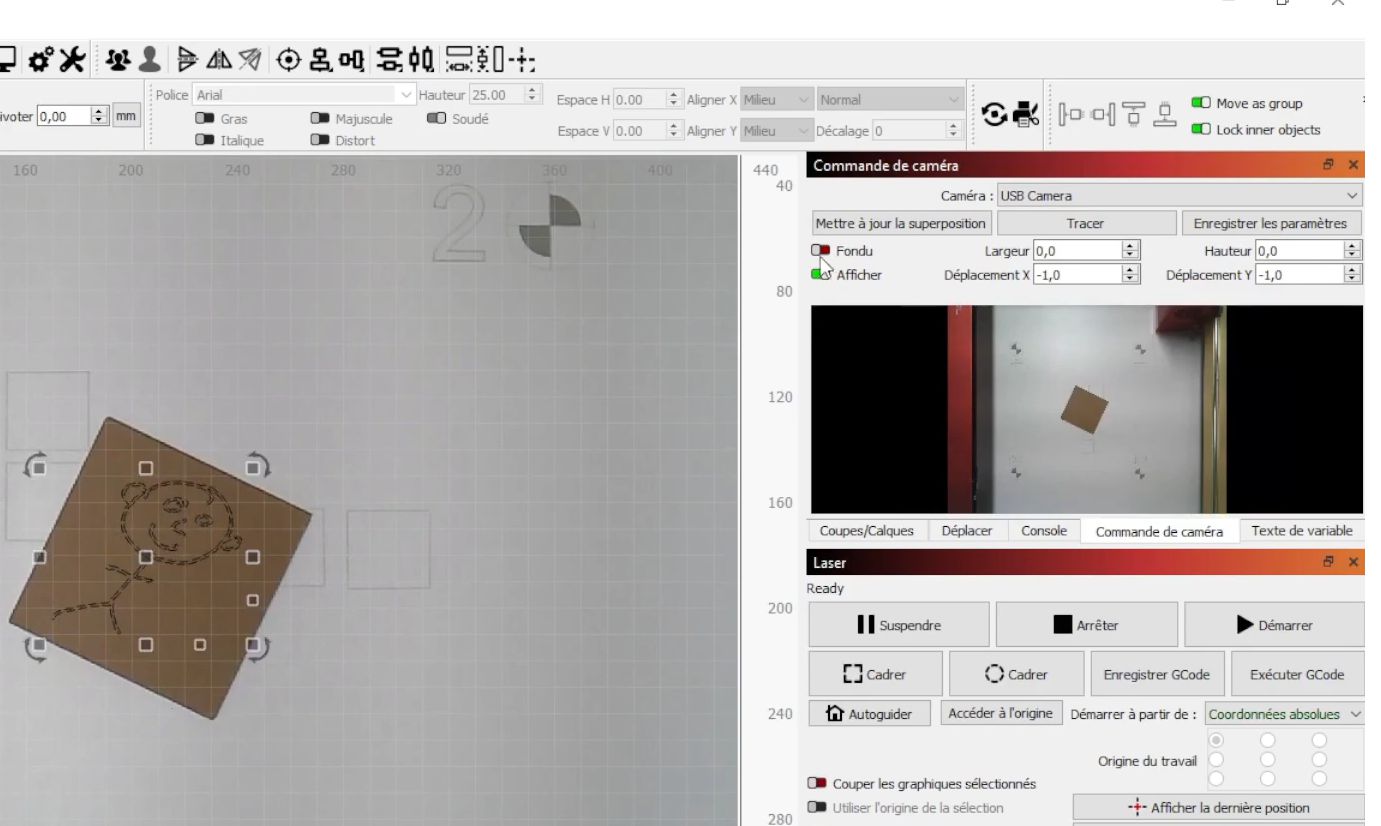
La caméra montre où le carton à graver est positionné, il suffit d’amener le dessin dessus, de le faire tourner pour l’aligner et… c’est fini ! Vous n’avez plus à vous soucier des dimensions, du décalage etc. Tout se fait de façon visuelle. C’est (à mon avis) un des gros avantages de ce graveur CrealityFalcon2 Pro.
Tests de gravure et découpe avec le CrealityFalcon2 Pro 22W
Tests avec Lightburn
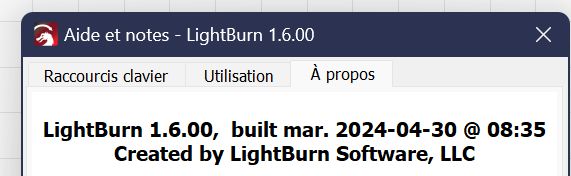
Pour les tests et les travaux avec les graveurs Laser, j’utilise LightBurn. Il y a une version gratuite à durée limitée, ensuite vous devez payez une licence annuelle pour les mises à jour (pendant 1 an). Ce n’est pas obligatoire, vous pouvez acheter une fois le logiciel puis garder la version que vous aurez à la fin de l’année. Mais si vous utilisez beaucoup le graveur, ça vaut le coup.
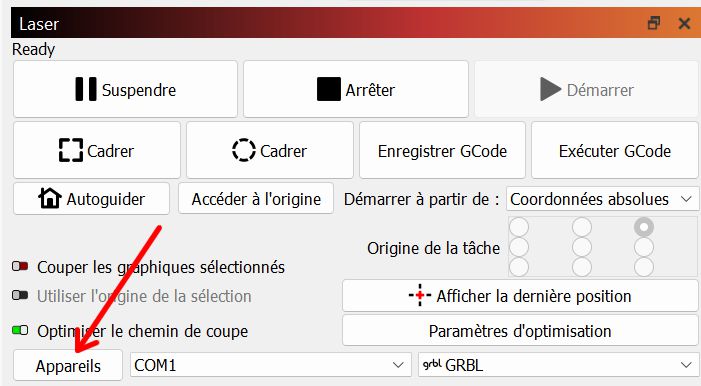
On commence par importer la configuration de la Falcon2 Pro. Dans la colonne de droite cliquez sur Appareils.
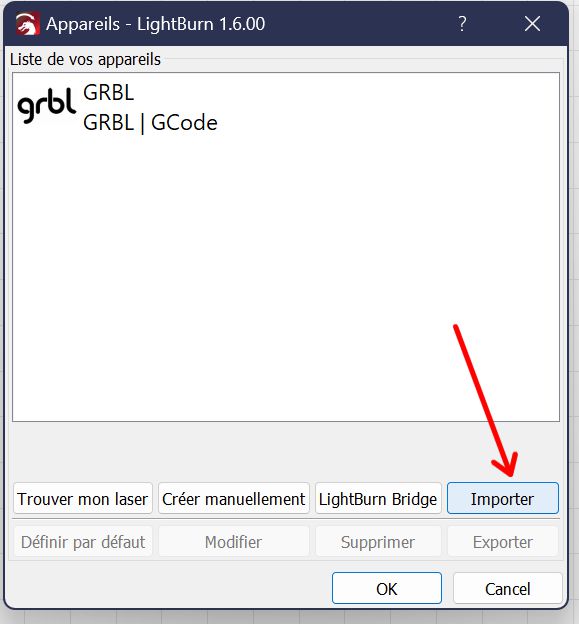
Dans la fenêtre qui s’ouvre, cliquez sur Importer.

Importez le fichier de paramètres de la Falcon2 Pro. Il est disponible sur la carte SD ou en cliquant sur ce lien. Il vous reste à connecter le PC sur la Falcon2 en USB et de régler le port série.
Creality fournit pour la Falcon2 Pro 22W que j’ai testé, une grille qui donne un point de départ pour les réglages de vitesse, de puissance et le nombre de passes. La même grille existe pour la version 40W. Cela permet de démarrer sans trop tâtonner, cependant en fonction de la couleur et de la qualité du support, vous devrez corriger les valeurs.
Test de gravure
On commence par régler la hauteur de la tête Laser en fonction de l’épaisseur du matériau utilisé. Pas de souci pour la gravure puisqu’on reste en surface, c’est plus critique pour la découpe de matériau épais.
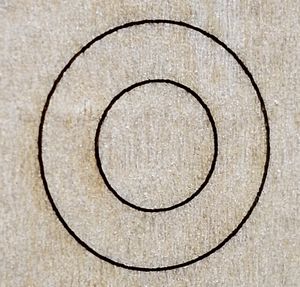 |
 |
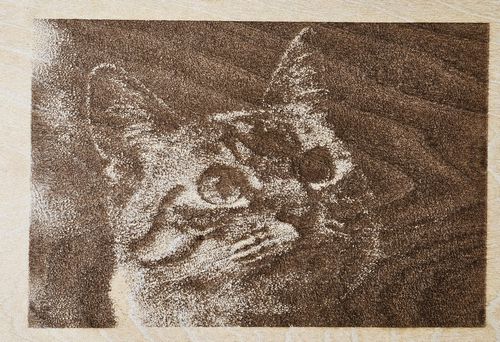
Les différents test sont excellents, la gravure est fine, les bords bien droits. pas de souci sur les cercles, les courroies sont bien réglées.
Test de découpe

Pas de souci pour la découpe de contreplaqué de 3mm. Les coupes sont nettes.

La pièce coupée tombe au fond du bac (j’ai mis les barres verticales mais on peut modifier cela pour empêcher les pièces découper de tomber). On voit en arrière plan que le cercle a été balayé par le Laser et qu’il a « un peu » noirci. Si c’était une pièce à garder il faudrait procéder autrement. Par contre le fond du tiroir a lui aussi été balayé par le Laser et là… La peinture a cramé ! Je n’aime pas abîmer le matériel, je vais donc poser un martyr au fond du tiroir, soit une planche fine, soit une plaque d’alu pour éviter ce genre de dégât…
Après ces essais de base, je suis passé à des tests sur des épaisseurs plus importantes et la machine se comporte bien, il m’a fallu plusieurs passes pour couper du rond de 12mm en bois mais ça le fait.
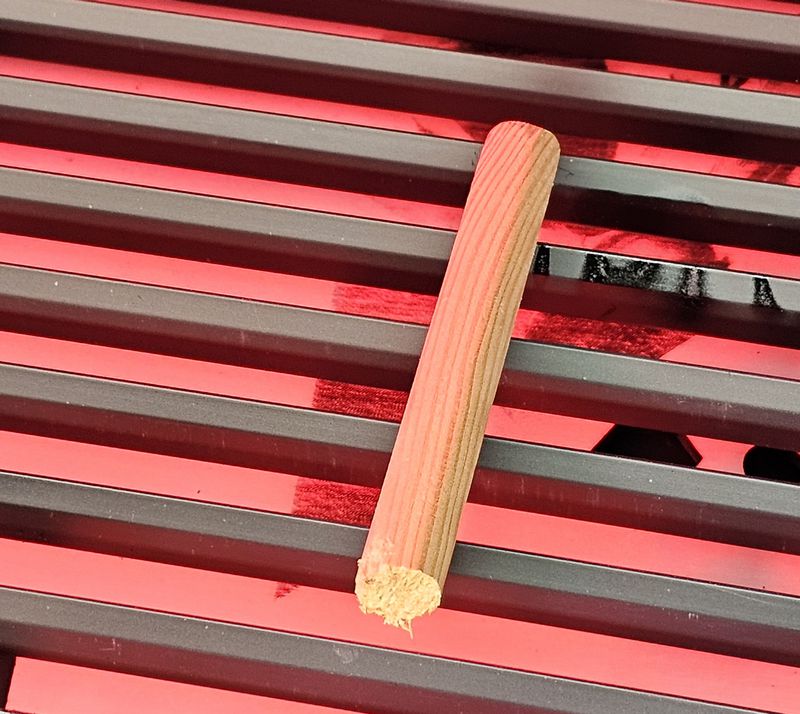
Le rond de pin de 12mm utilisé pour les tests
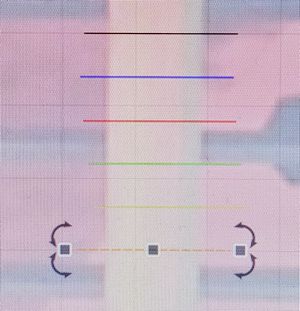 |
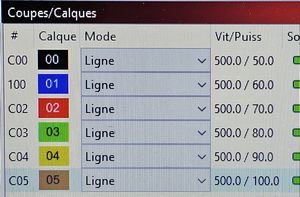 |
J’ai tracé des lignes (merci la caméra pour faciliter le placement) avec une vitesse
de 500 mm/mn avec une puissance croissante, puis en jouant sur le nombre de passes. On coupe le rond de bois à 500/80 avec 4 passes
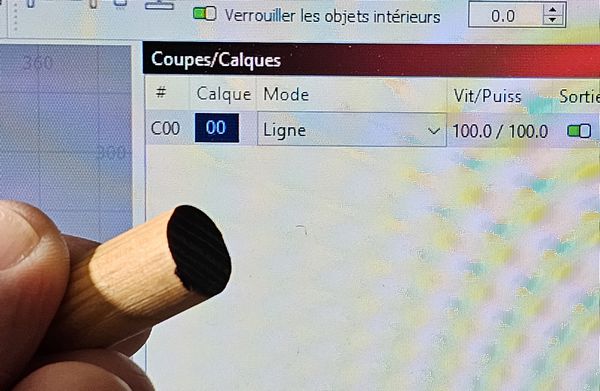
Finalement après les tests j’ai coupé avec 100/100 sans problème
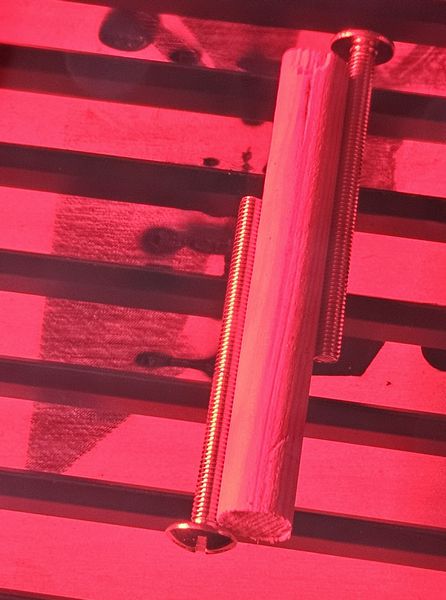
Le test suivant, j’ai bloqué le rond car avec l’Air Assist il se sauvait quand le flux d’air arrivait sur le côté !

et voilà le résultat très propre en 1 seule passe.
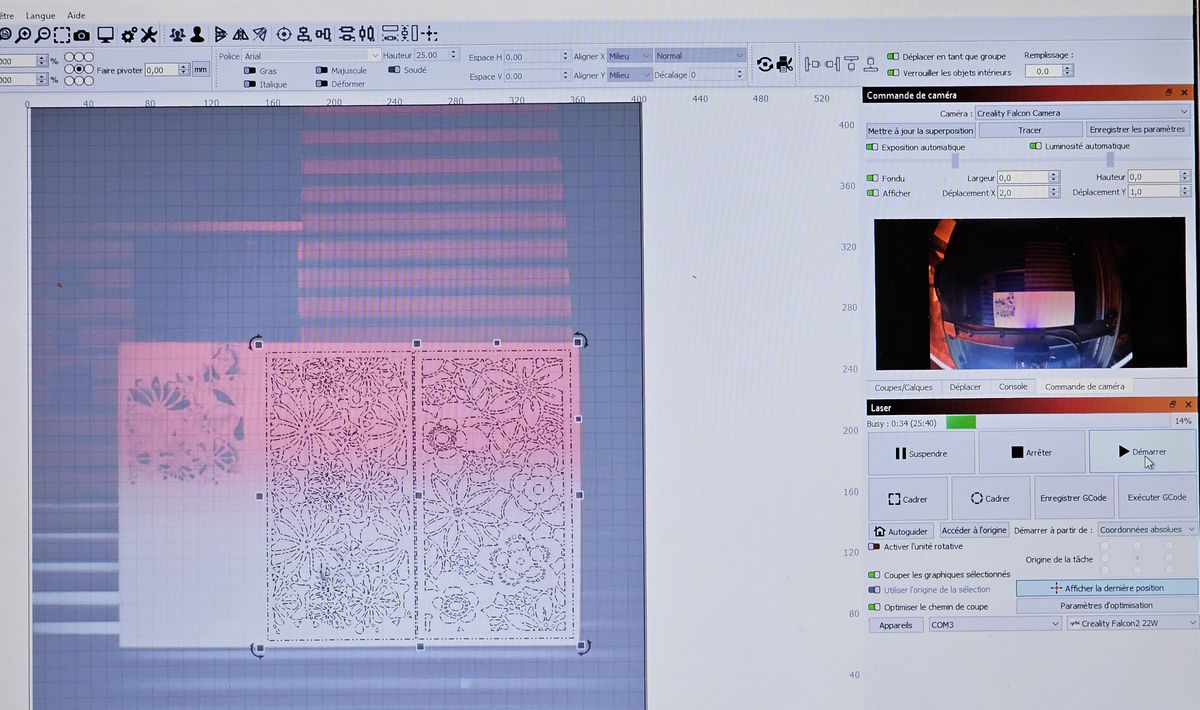
J’ai aussi découpé du CTP de 3mm avec des décors floraux en 500/80 (1 passe) + Air Assist
 En cours de découpe
En cours de découpe
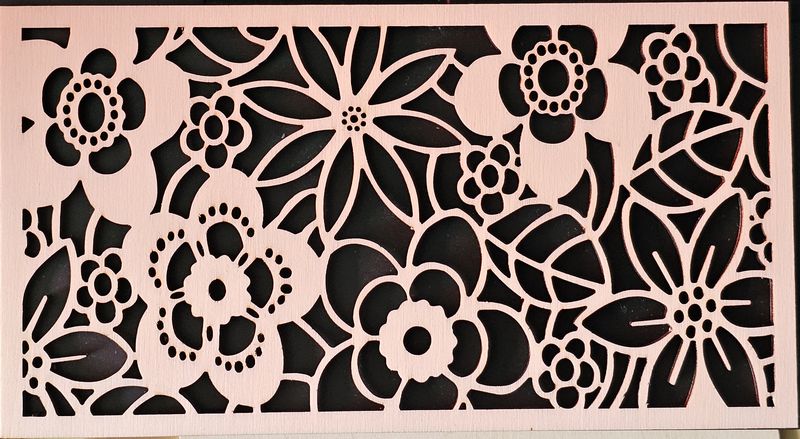
Le résultat est très propre
 Une belle finesse dans le détail et pas de traces brunes.
Une belle finesse dans le détail et pas de traces brunes.
Par contre le contreplaqué laisse un résidu collant sur les barres de la grille. Creality n’y est pour rien… L’avantage par rapport à une gille en nid d’abeille c’est que chaque barre se démonte ce qui facilite le nettoyage.
Par contre quand on a une plaque ce CTP un peu bombée (c’est souvent le cas) c est plus compliqué de la maintenir plate comme sur une grille nid d’abeille avec les clips ou avec les équerres…
Je n’ai plus d’acrylique noir, j’en recevrai la semaine prochaine, si tout va bien, ce sera mon prochain test.
Vidéo
Conclusion
On change réellement de catégorie avec ce graveur Creality Falcon2 Pro. Le modèle 22 watts que j’ai testé est déjà impressionnant, je pense que ses cousins en version 40 et 60 watts vont décoiffer !
J’ai apprécié la rapidité de coupe et de gravure, la finesse du point Laser. Le fait que l’on ait d’origine une protection efficace contre le faisceau Laser et une ventilation appropriée élimine la nécessité d’investir dans ces accessoires. De plus la sécurité est assurée avec la détection d’ouverture qui va permettre d’étendre les cas d’usage de la machine. Je pense ici aux scolaires et aux associations. La ventilation comme l’Air Assist peuvent être pilotés par le logiciel.
La présence de la caméra ouvre d’intéressantes perspectives pour accélérer le placement des objets et pour faire des séries. On peut poser ses objets à graver un peu comme on veut sur la grille et facilement positionner les gravures grâce à l’image envoyée par la caméra.
Dans le côté négatif je retiens les multiples fils USB, même s’ils sont du même côté. Bien entendu il n’était pas possible de grouper sur une seule prise la caméra ET le pilotage de la machine, mais peut être ramener la sortie de la caméra à proximité de la prise du graveur?
L’impossibilité actuelle d’aplanir ou de fixer les éléments à graver sur la grille. Je réfléchis à un moyen, mais je repasserai peut être à la grille nid d’abeille par la suite pour les plaques qui ne seraient pas plates.
Je n’ai pas aimé non plus le fait que la peinture du tiroir soit attaquée par le Laser et s’abîme. Je vais prévoir une protection pour éviter que ça ne se reproduise.
Le Creality Falcon2 Pro en 22 watts est vendu 1189€ sur le site du fabricant en version de base. Comptez 1739€ pour la version 40 watts. Il existe des versions en kit avec pieds rehausseurs et rotary pour graver les objets cylindriques. Utilisez le code FNPALL10 pour obtenir une remise…
A noter la sortie de la version 60 Watts de cette machine avec une promo jusqu’au 15 juin 2024 :
Pendant cette période, la machine à graver de 60W sera proposée avec une réduction de 15 %. Prix en promo 2439€
Offre spéciale pour les 200 premières ventes mondiales :
Pour les100 premières commandes, les clients recevront un cadeau d’une valeur de 199 $. Pour les commandes 101 à 200, les clients recevront un cadeau d’une valeur de 50 dollars.
+ Parmi les clients qui passeront commande pendant cette période, une personne sera choisie pour recevoir une commande gratuite.
Sources
Page de la boutique Creality Falcon2
https://store.creality.com/eu/products/falcon2-pro-enclosed-laser-engraver-cutter?aid=zbkol01
YouTube:https://youtube.com/@CrealityFalconOfficial
FB Group: https://www.facebook.com/groups/falconlaserengraver
Calibration Caméra avec LightBurn
https://docs.lightburnsoftware.com/Camera/Calibration.html#camera-lens-calibration-walkthrough
en Français : https://docs-lightburnsoftware-com.translate.goog/Camera/Calibration.html?_x_tr_sl=en&_x_tr_tl=fr&_x_tr_hl=fr
Alignement de la Caméra
https://docs.lightburnsoftware.com/Camera/Alignment.html#step-1
en français : https://docs-lightburnsoftware-com.translate.goog/Camera/Alignment.html?_x_tr_sl=en&_x_tr_tl=fr&_x_tr_hl=fr#preparation
#falcon_laser #CrealityFalcon #Falcon2Pro40W #FalconEngraver #FalconCutter #Falcon2Pro22W #Falcon2



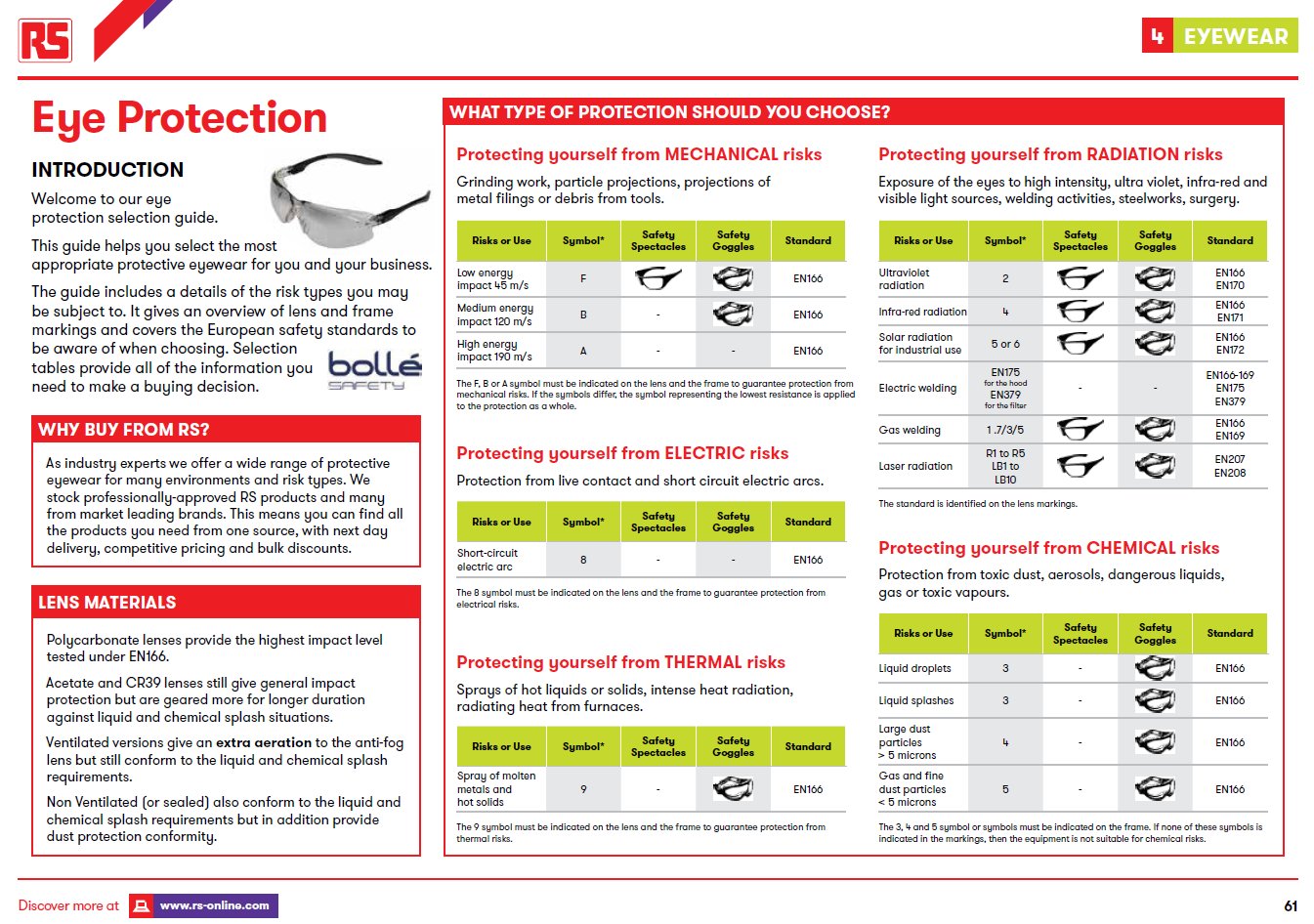

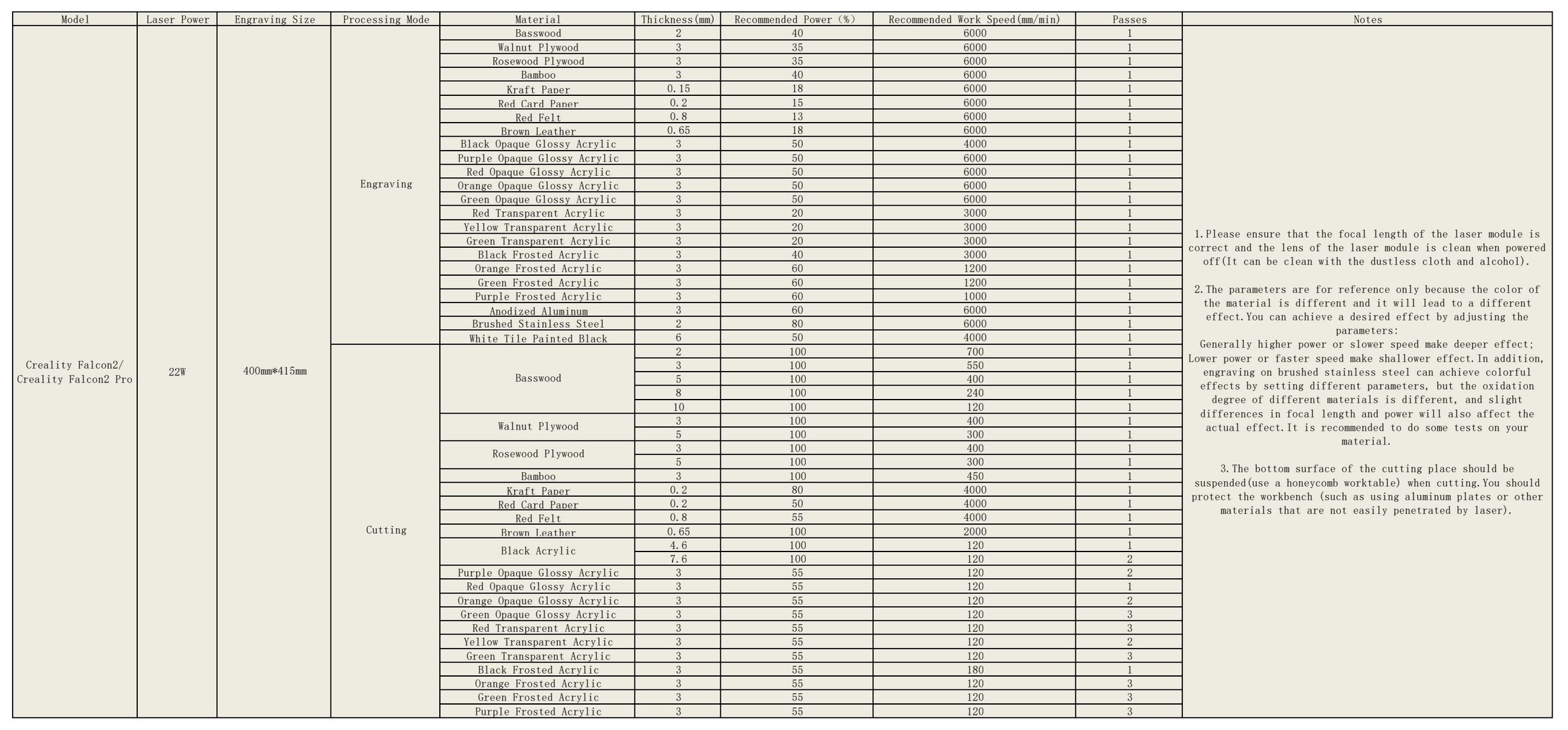
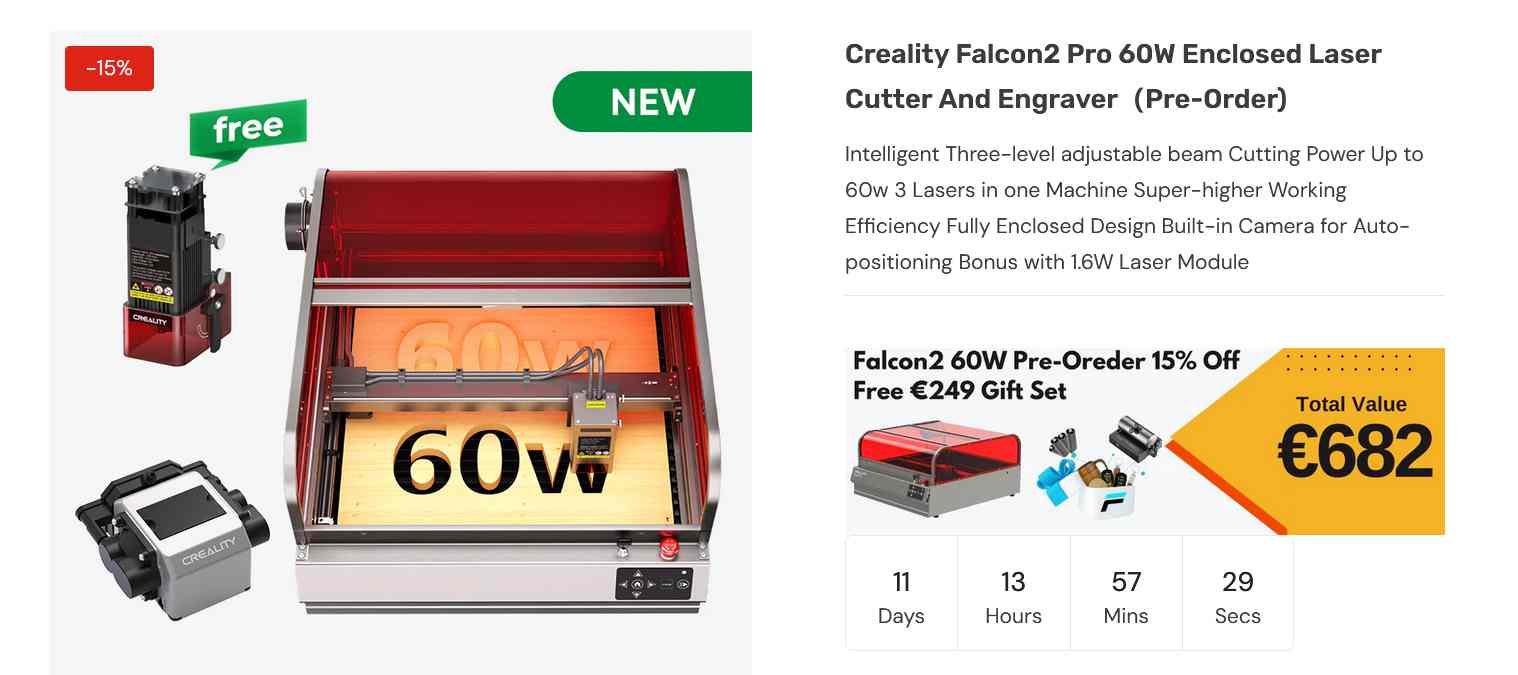
Ping : Graveur/Découpe Laser Creality Falcon2 Pro 22W avec Boîtier